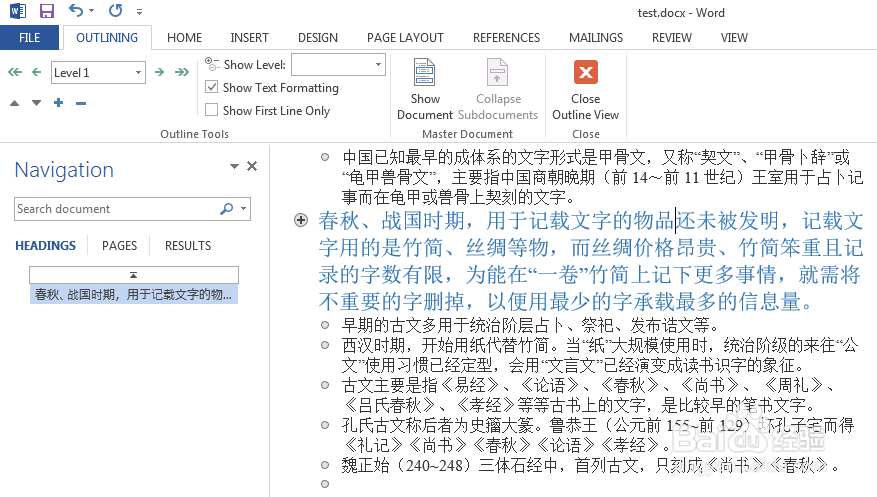1、不同试图切换的方法 ①“视图”选项卡——“视图”命令组——选择“XX视图”②状态栏右侧三个视图快捷按钮
2、阅读视图模式的相关操作 工具:搜索 视图:编辑文档——转到页面视图 导航窗格——显示导航 显示批注——显示批注内容 列 宽——窄(两列显示)、默认、宽 页面颜色——无、褐色、逆转 布 局——列布局(横向翻页大字体)、页面布局(和页面视图相似)
3、页面视图模式——编辑操作模式
4、web视图版式——以web视图预览效果
5、大纲视图模式
6、显示选项的设置 “显示”命令组——标尺、网格线、导航窗格的显示。
7、显示比例的调整 。“显示比例”命令组——显示比例、100%、单页、多页、页宽。